Comment ajuster les paramètres du modèle dans SOLIDWORKS
Les fichiers modèles pour les pièces, les assemblages et les dessins constituent l'emplacement de stockage par défaut.
Paramètres environnementaux utilisés lors de la création de nouveaux fichiers. Ils contrôlent des choses comme l'unité.
Systèmes, normes de dessin, premier/troisième angle de projection des dessins, formatage des dimensions,
Formatage des annotations, qualité d'image des pièces et bien d'autres options.
Les fichiers modèles eux-mêmes ne servent que de conditions initiales pour un nouveau fichier. Une fois qu'un nouveau fichier est
Créé à partir d'un modèle, le nouveau fichier n'est plus contrôlé ni affecté par les modifications apportées.
au modèle. Il est donc généralement judicieux de configurer des modèles de documents dans un premier temps, puis de
Revisiter les modèles avec des mises à jour au début des nouveaux projets.
Quels paramètres sont inclus dans un modèle ?
Il existe des emplacements communs où sont conservés les paramètres de modèle pour toutes les pièces, tous les assemblages et tous les dessins.
Modèles. Tous ces emplacements sont énumérés ci-dessous.
Partie:
Propriétés du document (sous « Outils », « Options », « Propriétés du document »)
Paramètres de visibilité des éléments (disponibles dans le menu « Affichage »)
Fonctionnalités/Esquisses (disponibles dans l'arborescence de conception FeatureManager)
Assemblée:
Propriétés du document (sous « Outils », « Options », « Propriétés du document »)
Paramètres de visibilité des éléments (disponibles dans le menu « Affichage »)
Fonctionnalités/Esquisses (disponibles dans l'arborescence de conception FeatureManager)
Dessin:
Propriétés du document (sous « Outils », « Options », « Propriétés du document »)
Paramètres de visibilité des éléments (disponibles dans le menu « Affichage »)
Propriétés de la feuille (accessibles en cliquant avec le bouton droit de la souris sur la feuille de dessin et en allant dans « Propriétés »)
Esquisser des entités
Format de feuille (le dessin au trait du cartouche et de la bordure d'un dessin)
Les « Propriétés du document » contiennent différents paramètres pour les fichiers de pièce/assemblage et de dessin.
selon les besoins spécifiques de ces modes. Les modèles de dessin ont aussi des paramètres de modèle.
stocké sous « Propriétés de la feuille ».
Veuillez noter que le format de la feuille (cartographie et dessin au trait) ne fait pas spécifiquement partie du dessin.
modèle, mais il est stocké dans un fichier « Format de feuille » distinct, sélectionné lors de la création d'un nouveau
Dessin. Ce sujet sera abordé plus en détail plus tard dans ce document.
À quoi ressemblent ces zones de paramètres ?
La boîte de dialogue « Propriétés du document » n'est disponible que lorsqu'un document (pièce, assemblage ou
Le fichier Dessin est ouvert dans SolidWorks. Il est accessible via « Outils », « Options » dans l'onglet du même nom. Toutes les options de cet onglet sont des paramètres configurables pour le document.
modèles et est illustré à la figure 1.
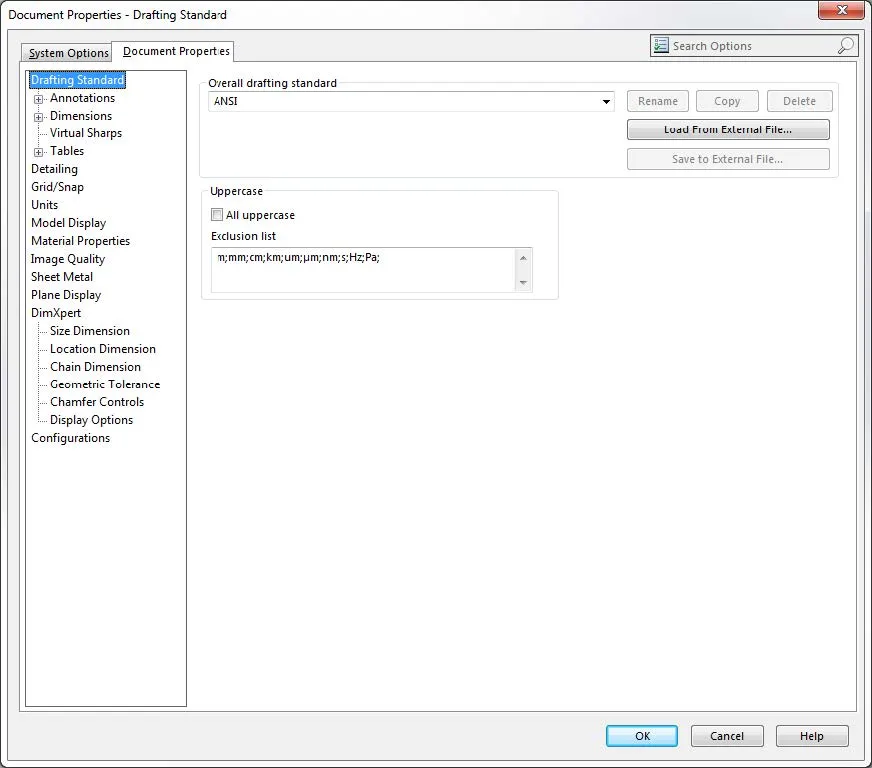
Figure 1 : Boîte de dialogue « Propriétés du document ».
Le « Format de feuille » comprend le fond sur lequel sont placés le cartouche, les bordures et le cartouche.
Les propriétés et la taille de la feuille d'un dessin existent. Ce sont les seuls éléments stockés dans un
Fichier « Format de feuille ». Si un modèle de dessin est enregistré avec un « Format de feuille » sélectionné, ce dessin…
Le modèle s'ouvrira toujours avec ce « Format de feuille » présent et ne demandera pas à l'utilisateur de le sélectionner.
un « Format de feuille » à appliquer ensuite à l'ouverture.
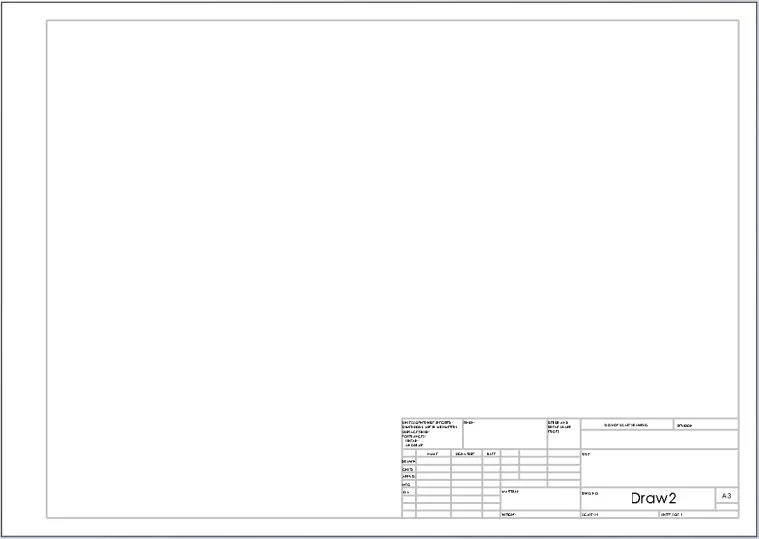
Figure 2 : Un « Format de feuille » affichant le bloc de titre et les lignes de bordure.
Le menu « Affichage » se trouve en haut de la fenêtre SOLIDWORKS en tout temps, mais ne contient que :
Paramètres spécifiques au modèle une fois le document ouvert, tel qu'illustré à la figure 3.
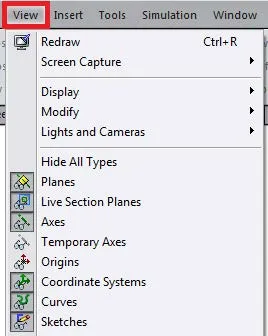
Figure 3 : Le menu « Affichage » propre au document, vu à partir d'un fichier de pièce ou d'assemblage.
Les éléments de l'arbre de conception FeatureManager, comme les esquisses, les fonctions ou les plans, peuvent être positionnés.
puis enregistré comme partie d'un modèle de pièce ou d'assemblage. Lorsque ces modèles sont ensuite
Utilisés pour créer des pièces, ces éléments alimentent l'arbre de conception FeatureManager lors de leur création.
Nouveau fichier, tel qu'illustré à la figure 4. De plus, des entités d'esquisse (dessin au trait) sont placées dans l'espace libre d'un
Le dessin peut être enregistré dans le cadre d'un modèle de dessin.
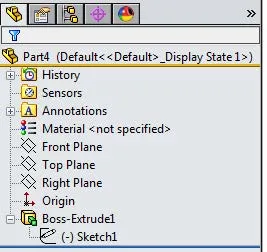
Figure 4 : Les fonctions et les croquis peuvent être placés dans des modèles de pièces ou d'assemblages.
La boîte de dialogue « Propriétés de la feuille » est accessible uniquement dans un document de dessin.
En cliquant avec le bouton droit de la souris sur une feuille dans l'arbre de création FeatureManager, puis en allant dans « Propriétés ».
La boîte de dialogue résultante est illustrée à la figure 5.
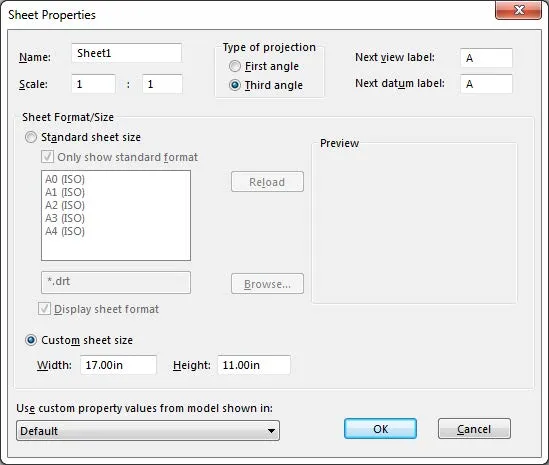
Figure 5 : La boîte de dialogue « Propriétés de la feuille ».
Quel est le processus de mise à jour des paramètres du modèle ?
Quel que soit le paramètre modifié, le processus de mise à jour du paramètre dans un document
Le modèle demeure identique. Si un paramètre existe dans plusieurs types de fichiers (pièce, assemblage ou dessin), ou
Si plusieurs modèles sont utilisés, ce paramètre devra être modifié pour chaque type ou modèle.
en répétant simplement le processus ci-dessous :
1. Créer un nouveau document (pièce, assemblage ou dessin)
Si vous créez un dessin, ne sélectionnez pas de format de feuille, mais ignorez plutôt la feuille.
Boîte de dialogue de sélection de format (affichée ci-dessous).
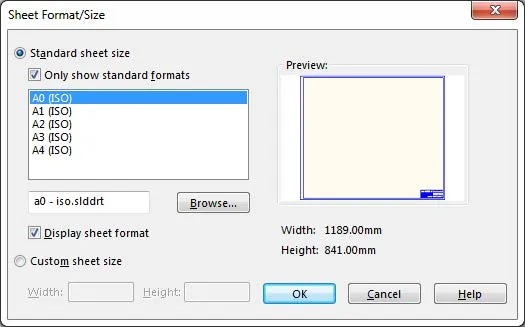
2. Accédez à l'emplacement du paramètre que vous souhaitez modifier (menu « Propriétés du document », « Affichage »,
« Propriétés de la feuille »)
3. Modifiez le paramètre (ou placez les fonctions ou les esquisses dans l'arbre de conception FeatureManager).
puis acceptez les modifications
4. Allez dans « Fichier », « Enregistrer sous », puis définissez le format de fichier sur « Modèle de pièce (ou d'assemblage, ou de dessin) ».
5. Écrasez le fichier modèle existant pour le mettre à jour ou attribuez-lui un nouveau nom pour commencer.
création de plusieurs modèles.
Si de nouveaux fichiers de modèle sont enregistrés dans de nouveaux emplacements, il devient important de s'assurer que
SolidWorks interroge ce nouveau dossier à la recherche de modèles de documents à utiliser. Pour ce faire, procédez comme suit :
suivant:
1. Ouvrez SOLIDWORKS
2. Allez dans « Outils », « Options », « Options système », « Emplacements des fichiers »
3. Afficher les dossiers pour les « Modèles de documents » (ça devrait déjà être le cas, mais assurez-vous que c'est correct)
4. Vérifiez la liste pour connaître l'emplacement du dossier dans lequel les nouveaux modèles sont enregistrés et si ce dossier ne l'est pas.
listé, allez-y et ajoutez-le à la liste.
Si l'entreprise compte plusieurs utilisateurs SOLIDWORKS, il pourrait être judicieux d'ajouter
le chemin UNC d'un dossier partagé réseau vers cette liste pour toutes les machines SOLIDWORKS.
Un ensemble de modèles mis à jour peut ensuite être placé dans le dossier partagé du réseau.
et tous les utilisateurs seraient certains d'utiliser les mêmes modèles de documents.
5. Acceptez la boîte de dialogue « Options système »
Lorsque les emplacements des fichiers ont été vérifiés et mis à jour, il est maintenant important de rafraîchir les modèles.
SOLIDWORKS utilise par défaut les fichiers importés (IGES, STEP, Parasolid, DXF, DWG, etc.) en procédant comme suit :
suivant:
1. Ouvrez SOLIDWORKS
2. Allez dans « Outils », « Options », « Options système », « Modèles par défaut » (voir ci-dessous).
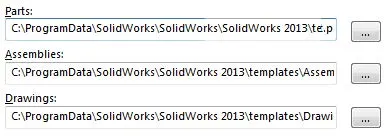
3. Utilisez les boutons « … » à droite de tous vos modèles pour resélectionner le modèle à utiliser.
être utilisé comme modèle par défaut
4. Acceptez la boîte de dialogue « Options système » une fois tous les modèles actualisés.
À ce stade, les paramètres des modèles de documents ont été mis à jour ou de nouveaux modèles ont été créés.
Les modèles par défaut utilisés par SOLIDWORKS ont été mis à jour et tout est prêt à être utilisé par
les utilisateurs SOLIDWORKS.

À propos de Ryan Dark
Ryan fait partie de l'équipe de support technique de GoEngineer depuis février 2008, où il fournit principalement un soutien pour tous les logiciels FEA et CFD proposés par SolidWorks. Son distinction la plus récente est le titre d'Ingénieur d'application élite décerné par SolidWorks Corp.
Recevez notre vaste gamme de ressources techniques directement dans votre boîte de réception.
Désabonnez-vous à tout moment.